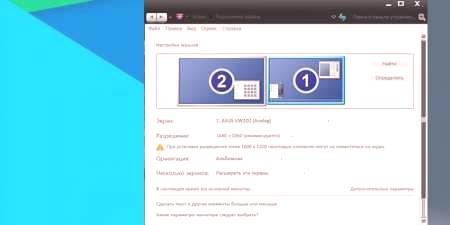كيفية توصيل شاشة بجهاز كمبيوتر محمول - طرق لتوصيل صورة وضبطها
المحتويات
للراحة ، يستخدم بعض المستخدمين شاشات إضافية لتتبع تدفقات متعددة من المعلومات في وقت واحد.لهذا الغرض ، يمكنك توصيل شاشة كمبيوتر محمول اختيارية ، خاصة إذا كنت ترغب في تحسين جودة الفيديو من جهاز الكمبيوتر المحمول.تصور المبدعون هذا الخيار وأعدوا العديد من خيارات المنفذ لتوصيل الشاشة الثانية.
توصيل الكمبيوتر المحمول الخاص بك بشاشة العرض
هناك عدة طرق للاتصال باستخدام واجهات خاصة.عند شراء سلك ، نوصيك بأن يكون لديك نفس المنافذ على الشاشة وأجهزة الكمبيوتر المحمولة الإضافية.تُستخدم عدة موصلات للتوصيل ، والأكثر شيوعًا هي ما يلي:
- يعد كبل VGA أحد الواجهات التي عفا عليها الزمن ولكن لا تزال مطلوبة والتي تتوفر في جميع طرز أجهزة الكمبيوتر المحمولة والشاشات.ينقل الموصل ، الأزرق عادةً ، إشارة تناظرية.
- كابل HDMI.إشارة رقمية حديثة تتيح لك نقل الوسائط بسرعة عالية.هذا هو خيار الاتصال الأكثر شعبية على جميع الأجهزة.مع وجود خيار خاص ، لا يمكن فقط نقل الصورة ولكن أيضًا الصورة إلى بطاقة الفيديو عبر HDMIيبدو.
- كابل DVI.يمكن أن يكون مختلفًا بعض الشيء في التصميم ، ويساعد على إخراج إشارة رقمية ، وعادة ما تكون مطلية باللون الأبيض.جودة الكارتينج تنقل أفضل بكثير من VGA ، لذلك يوصى باستخدامها مع منفذ وكابل.
- DisplayPort - معلمات تشبه HDMI ، غالبًا ما تستخدم في طرز الشاشة الحديثة.ينقل الإشارة الرقمية ، ويطلق عليها المطور خيار الاتصال الأسرع والأكثر أمانًا وأفضل جودة.
منفذ وكابل VGA
يوجد هذا الموصل في جميع الطُرز تقريبًا ، لذلك فهو اتصال الجهاز الأكثر سهولة.يكون توصيل الشاشة بجهاز الكمبيوتر المحمول عبر VGA كما يلي:
- قم بإيقاف تشغيل الكمبيوتر المحمول وجهاز العرض وفصل الكابل عن مصدر التيار الكهربائي.
- استخدم كابلًا لتوصيل الجهاز ، وتأكد من عدم وجود أسنان مثنية ومن إدخاله بالكامل في الموصل.
- تشديد الخناق لقفل آمن.
- قم بتوصيل كلا الجهازين بالشبكة وتشغيله.
- أولاً ، اضغط على الزر "تشغيل" الموجود على الشاشة ، ثم قم بتشغيل الكمبيوتر.

عبر منفذ HDMI وكابل HDMI
بدأت طرز الكمبيوتر المحمول الحديثة في إضافة هذا المنفذ.إنه يوفر أقصى درجات الجودة ، ويدعم نقل الإشارة الرقمية الخالصة.يكون توصيل الشاشة بالكمبيوتر المحمول عبر hdmi كما يلي:
- افصل الجهازين وافصل الشبكة.
- قم بتوصيل الشاشة وكابل الكمبيوتر المحمول.تأكد من عدم تشغيل الكابل ، وإلا فلن يصلح للموصل.لا تخلط بين HDMI مع USB أو DisplayPort.
- ركض على حد سواءالجهاز.

توصيل DVI
قبل توصيل الشاشة بجهاز الكمبيوتر المحمول ، تأكد من شراء الكبل المناسب.يوجد نوعان من الأسلاك ، أحدهما يحتوي على شارب إضافي.يتم تكرار الخوارزمية مع المتغيرات السابقة:
- افصل جميع الأدوات الذكية.
- استخدم كابل لتوصيل الحادي عشر من خلال المنافذ المناسبة.
- تشديد الخناق لتأمين السلك.
- قم ببدء تشغيل الكمبيوتر والشاشة.

DisplayPort
هذا خيار اتصال جديد نسبيًا.من الخارج ، يشبه المنفذ HDMI وغالبًا ما يكون مرتبكًا به ، ولكن DisplayPort أقل في الطول.نادرا ما يأتي مع الشاشات أو أجهزة الكمبيوتر المحمولة ، لذلك يحتاج المستخدمون لشراء واحدة بنفسك.خوارزمية الإجراء القياسية هي:
- يجب إيقاف تشغيل شاشة الكمبيوتر والكمبيوتر المحمول.
- قم بتوصيل السلك.
- أعد تشغيل الكمبيوتر وقم بتشغيل الشاشة.

كيفية توصيل شاشة خارجية بجهاز كمبيوتر محمول مع منافذ مختلفة على الأجهزة
في بعض الحالات ، لا يتوفر للكمبيوتر والشاشة نفس الشيءالمنافذ وكابل واحد لا تقم بتوصيلها.في هذه الحالة ، يمكنك حل المشكلة والعثور على محولات تُباع بشكل منفصل في متاجر الأجهزة.يمكنك تحديد زوج يتصل عبر HDMI و VGA و DVI و VGA و DisplayPort و HDMI.ضع في اعتبارك أن الصورة ستتطابق مع أسوأ الموصلات.إذا كان لديك واحدة من واجهات لديك VGA ، ثم سيتم التناظرية إشارة على أي حال.
إعداد الاتصال
عندما تقوم بتوصيل الشاشة الخارجية بالكمبيوتر المحمول ، فأنت بحاجة إلى إعداد الاتصال بعد كل شيء.على سطح مكتب Windows ، سترى نافذة بها إعدادات لخيارات الاتصال.قم بدعوة نظام التشغيل لتكرار الصورة ، أو تمديدها ، أو إظهار جهاز الكمبيوتر أو جهاز العرض المنزلي فقط.إذا لم تر هذه الخيارات تلقائيًا ، فحاول تنشيطها يدويًا.هذا عادةً ما يكون مسؤولاً عن أحد مفاتيح الاختصار "F" في الجزء العلوي من لوحة المفاتيح.يجب أن يكون المفتاح صورة شاشة.
إذا قمت بتحديد خيار "صورة" ، فسيتم عرض سطح المكتب على كلتا الرافعتين ، ليصبح أكبر.ستكون قادرًا على سحب بعض الموسيقى أو الفيديو في الخلفية إلى الشاشة الثانية ، والقيام بشكل أساسي بالعمل الروتيني: البرمجة ، طباعة النص ، تصفح الإنترنت.إذا قمت بتحديد Duplicate ، فستعرض كلتا الشاشتين نفس الشيء.الخياران الأخيران مخصصان للعمل مع مصدر صورة واحد فقط (إما جهاز كمبيوتر محمول أو شاشة).

أوضاع الشاشة الثانوية
وقد وصفت الخيارات أعلاه خيارات لتكوين الشاشة الثانوية.يمكنك استخدامه عند الاتصال بجهاز كمبيوتر محمول إلى:
- إرفاق الصورة به فقط ؛
- محتوى مكرر على كلتا الشاشات للعرض ؛
- تستخدم لتوسيع المساحة لنقل معلومات إضافية.

القرار
كقاعدة عامة ، يقوم النظام بضبط هذا الإعداد تلقائيًا على كلتا الشاشات ، حتى لو كان الكمبيوتر المحمول عالي الدقة وشاشة العرض تدعم الوضع بالكاملHD.إذا لم يتم تنفيذ هذه الوظيفة بشكل افتراضي ، فيمكنك تكوينها يدويًا.إلىقم بتعيين معلمات الدقة التي تحتاج إليها:
- انقر بزر الماوس الأيمن على سطح مكتب فارغ ؛
- انقر دقة الشاشة ؛
- تعرض علامة تبويب الشاشة الشاشات المتصلة ، وفي ما يلي العنصر الخاص بتعيين الدقة.